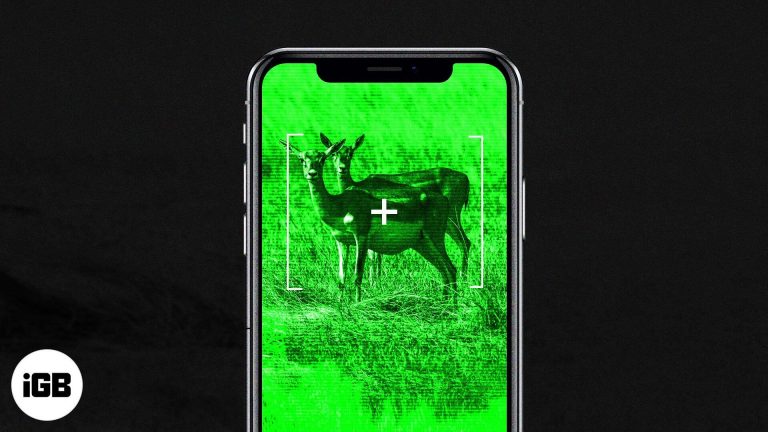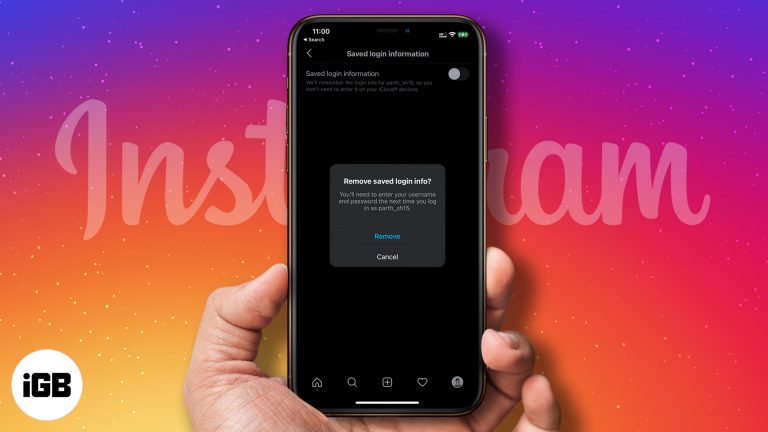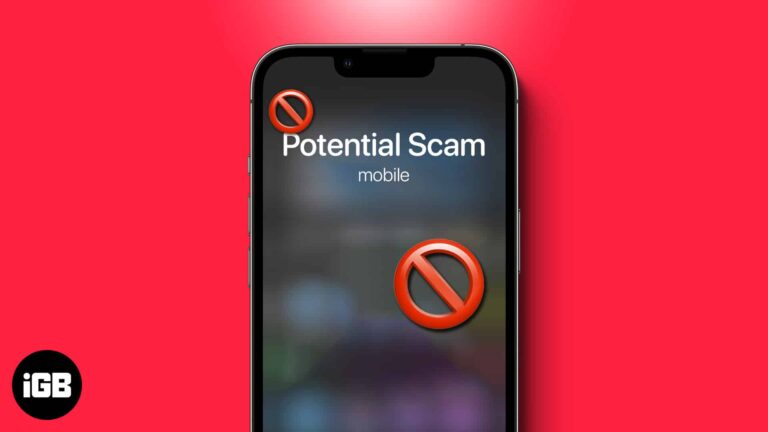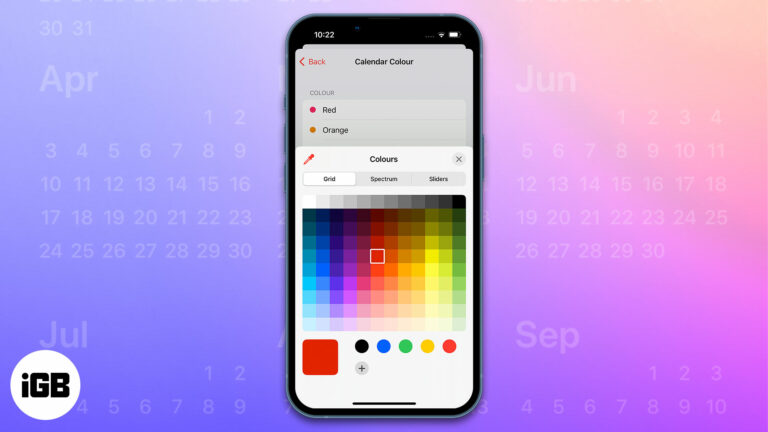Как очистить кэш Safari, историю и файлы cookie на iPhone и iPad
Кэш, историю и файлы cookie Safari легко очистить на вашем iPhone и iPad. Это удобно, если вы хотите удалить некоторую конфиденциальную информацию о просмотре, если вы не использовали приватный режим. Кроме того, это также может помочь освободить место для эффективной работы вашего браузера. Если Safari работает медленно или ведет себя хаотично, вы можете избавиться от данных, чтобы снять нагрузку. Итак, давайте посмотрим, что происходит.
Что происходит, когда вы очищаете историю Safari и данные веб-сайта?
Очистка истории просмотра Safari и данных веб-сайта стирает записи всех веб-страниц, которые вы посетили за выбранный период. Вы также выйдете из некоторых веб-сайтов и, возможно, должны будете войти снова. Однако это не влияет на данные автозаполнения, сохраненные в Safari.
Как удалить определенные страницы из истории Safari
Если вы хотите избавиться от отдельных страниц из истории посещенных страниц или удалить записи о посещенных веб-страницах в течение определенного периода времени, выполните следующие действия.
- Откройте Safari на вашем iPhone → Нажмите на значок закладки. На iPad это вверху слева.
- Теперь нажмите на значок часов справа. (В старых версиях iOS история будет находиться в верхней части списка закладок.)

- Вы должны увидеть названия сайтов, которые вы посетили. Теперь у вас есть в первую очередь два варианта:
- Проведите влево-вправо по названию страницы, которую вы хотите удалить, а затем нажмите «Удалить».

- Если вы хотите очистить всю историю сразу, нажмите «Очистить» в правом нижнем углу. Далее выберите подходящий вариант из четырех доступных:
Как удалить историю Safari и файлы cookie на iPhone и iPad
- Откройте Настройки → Прокрутите вниз и нажмите на Safari.

- Теперь нажмите «Очистить историю и данные веб-сайта».
- Нажмите еще раз, чтобы подтвердить.

Как отключить куки Safari на iPhone и iPad
Если вы не хотите, чтобы в вашем браузере были файлы cookie, вы можете заблокировать их на всех веб-сайтах.
Программы для Windows, мобильные приложения, игры - ВСЁ БЕСПЛАТНО, в нашем закрытом телеграмм канале - Подписывайтесь:)
- Перейдите в Настройки → Нажмите на Safari.

- В разделе «Конфиденциальность и безопасность» включите переключатель рядом с параметром «Блокировать все файлы cookie».
- Нажмите Заблокировать все, чтобы подтвердить это.

Тем не менее, для работы некоторых веб-сайтов требуются файлы cookie, поэтому вам может потребоваться отменить эту опцию, если у вас возникнут проблемы при просмотре.
Как удалить данные веб-сайта из Safari на iPhone и iPad
Если вы хотите сохранить историю просмотров, но избавиться от данных веб-сайта, вот что нужно сделать:
-
- Откройте приложение «Настройки» → прокрутите вниз и нажмите на Safari.

- Прокрутите вниз еще раз и нажмите «Дополнительно».
- Далее, нажмите на Данные веб-сайта.

- Теперь у вас есть два варианта:
- Если вы хотите очистить все данные веб-сайта, вы можете сделать это, нажав Удалить все данные веб-сайта → нажмите «Удалить сейчас» для подтверждения.

- Если вы хотите удалить отдельные данные веб-сайта, просто проведите пальцем влево по любому имени веб-сайта → нажмите «Удалить».

- Откройте приложение «Настройки» → прокрутите вниз и нажмите на Safari.
- Или нажмите «Изменить» в правом верхнем углу → нажмите на красную кнопку рядом с данными веб-сайта, которые вы хотите удалить → нажмите «Удалить» → нажмите «Готово» в правом верхнем углу, чтобы подтвердить.

Подводя итоги
Очистка истории просмотра и данных Safari на одном устройстве также приведет к его удалению со всех других устройств, только если в настройках iCloud для них включено Safari. Рекомендуется периодически удалять историю просмотров и данные Safari, чтобы на вашем iPhone или iPad все работало гладко. Чтобы освободить больше места, вы также должны удалить кэш автономного списка чтения Safari.
Программы для Windows, мобильные приложения, игры - ВСЁ БЕСПЛАТНО, в нашем закрытом телеграмм канале - Подписывайтесь:)